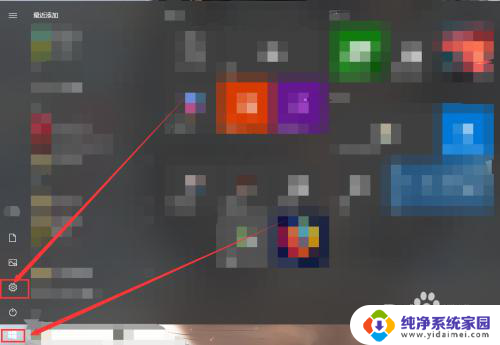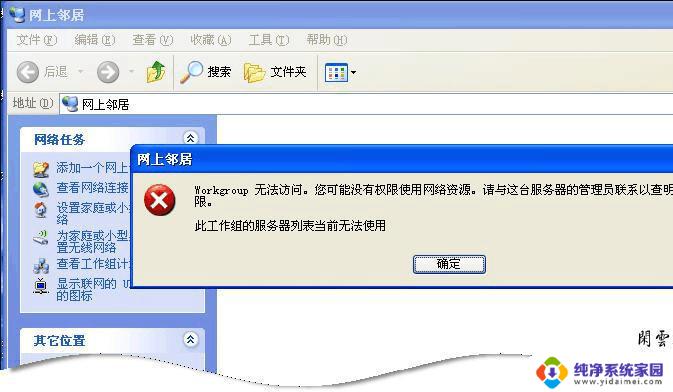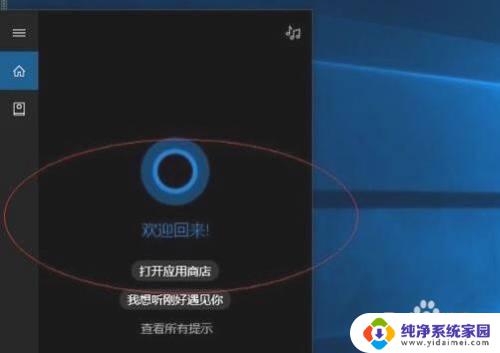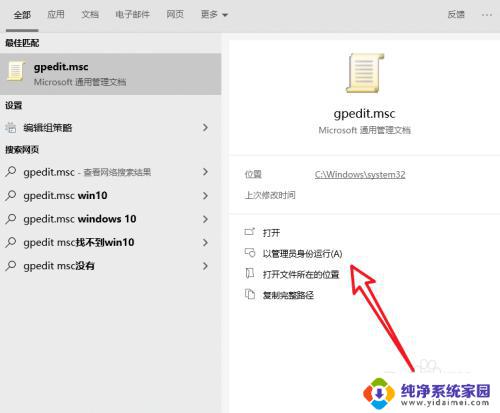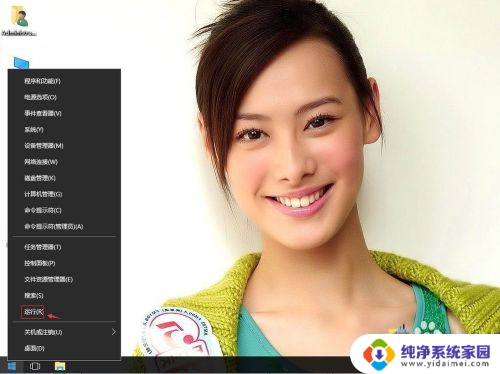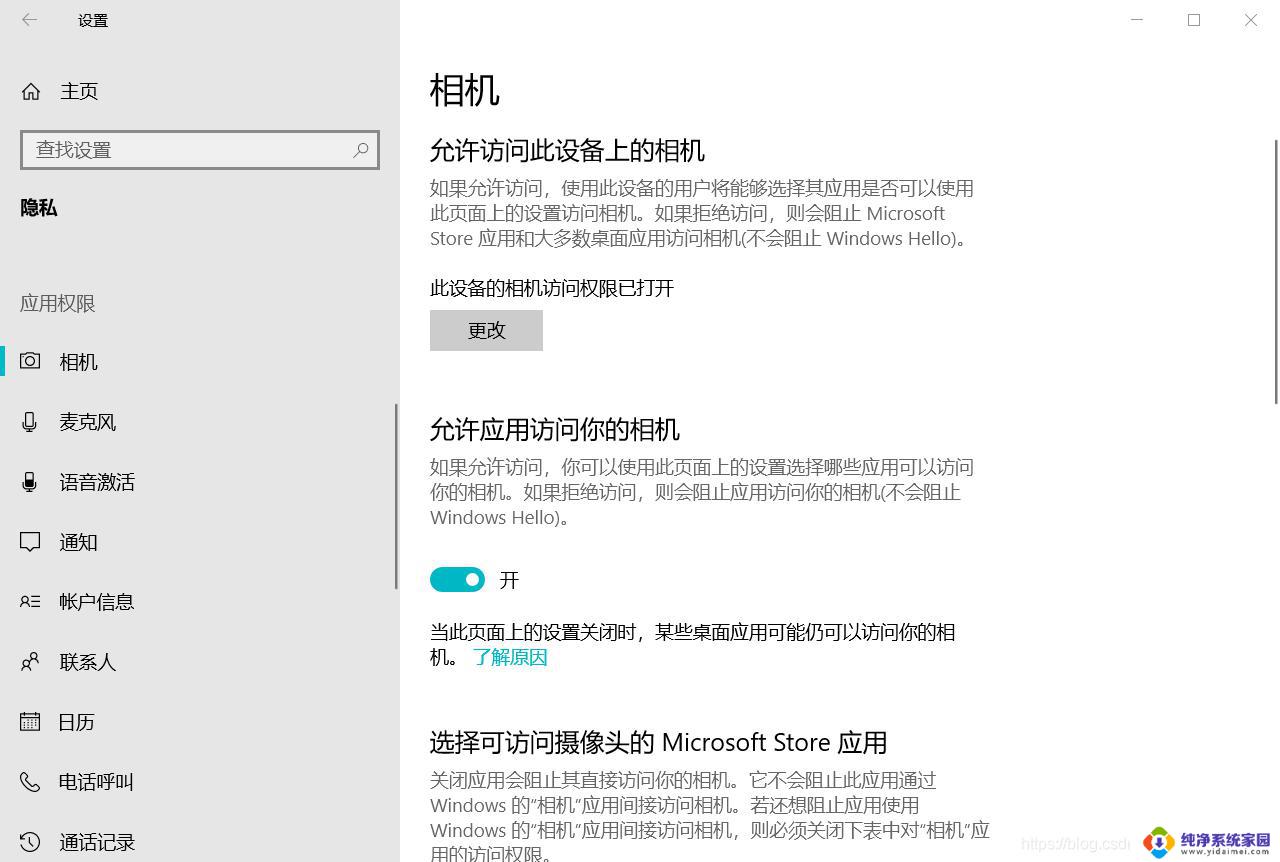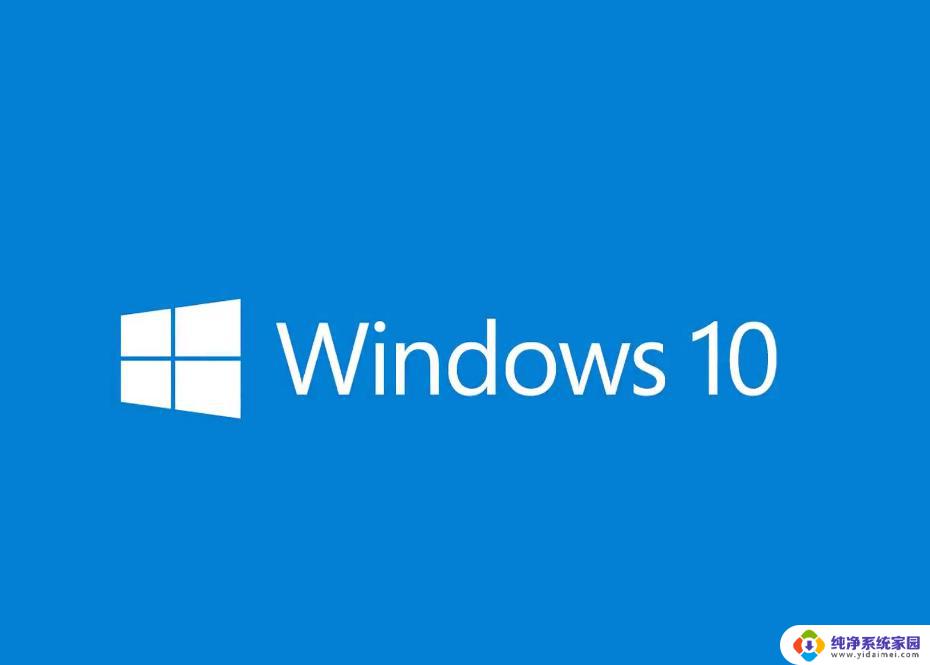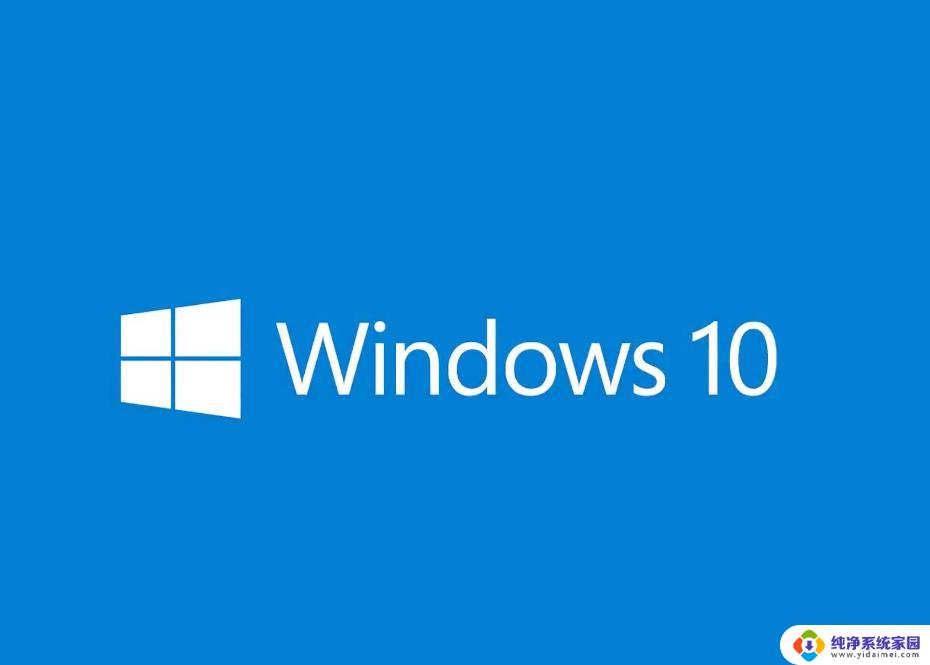win10ipv4无网络访问权限怎么解决 win10 ipv4和ipv6无网络访问权限解决方法
在如今数字化时代,互联网已经成为人们生活中不可或缺的一部分,有时我们可能会遇到一些网络连接问题,例如在使用Windows 10操作系统时,遇到了IPv4无网络访问权限的问题。这种情况下,我们将无法正常上网,无法享受到网络带来的便利和乐趣。幸运的是针对这个问题,有一些解决方法可以帮助我们恢复网络连接,解决IPv4和IPv6无网络访问权限的困扰。接下来我们将介绍一些解决方法,以帮助您解决这一问题。
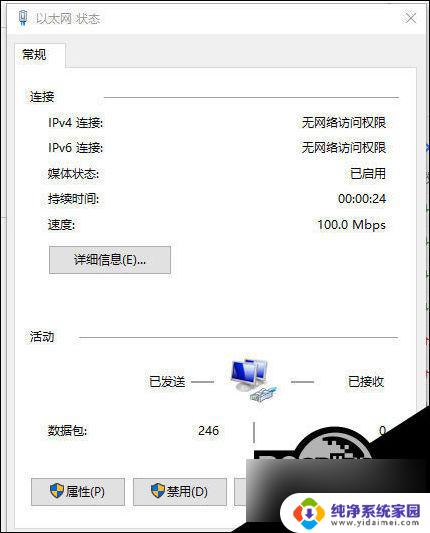
win10ipv4无网络访问权限怎么解决 ipv4和ipv6无网络访问权限的解决方法
1、我们可以重置网络即可解决。首先按下win10ipv4无网络访问权限怎么解决系统的win+r快捷键打开运行菜单,输入“cmd”确定。
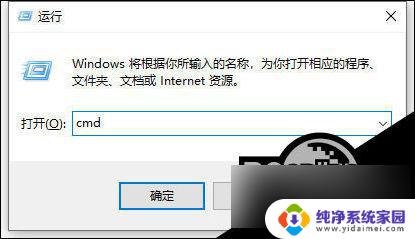
2、输入“netsh winsock reset catalog”指令,然后按下回车键。等待系统自行重置网络。
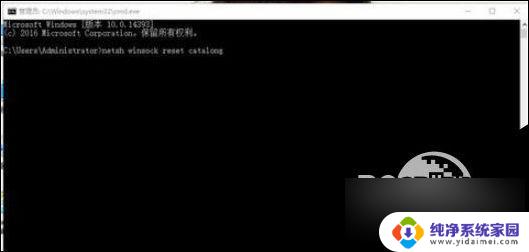
3、接着继续输入“netsh int ip reset reset.log”指令,然后按下回车键修复。
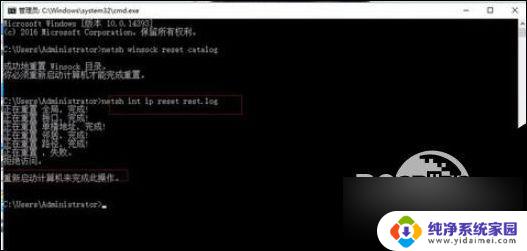
4、再重启电脑,即可修复ipv4和ipv6无网络访问权限的问题。
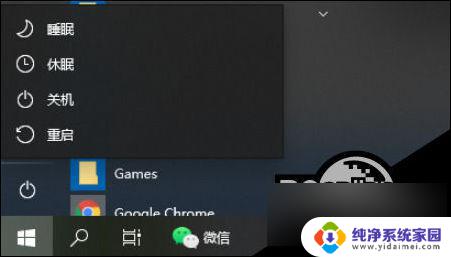
以上是win10 ipv4 无网络访问权限的解决方法,如果有不了解的用户,可以根据小编的方法进行操作,希望能帮助到大家。